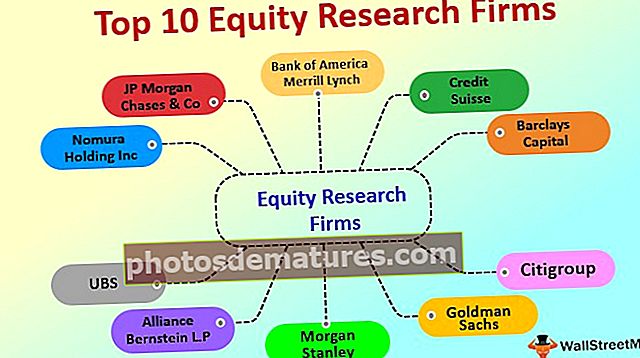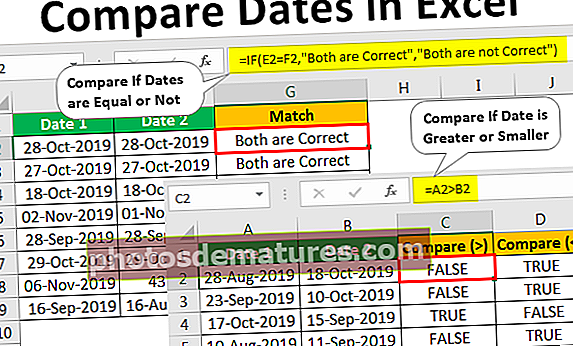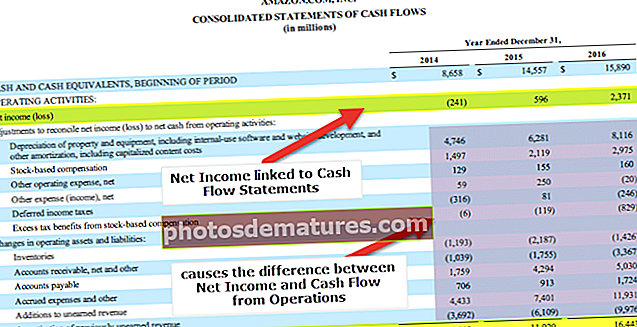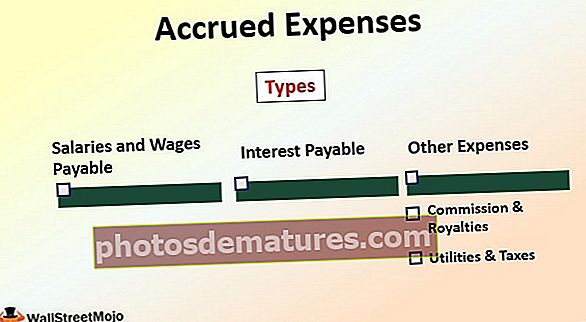VLOOKUP在Excel中向左(使用Excel IF和“选择功能”)
如何在Excel中向左查找Vlookup?
进行左侧的vlookup或反向vlookup可以找到参考单元格左列中的各个值。它不能用于引用引用单元格左侧的单元格,但是我们可以创建公式来查找要使用的值,以引用excel,Index和match左侧的此类公式,这些公式可以组合在一起,也可以使用查找函数中的条件公式,以查找左侧的值。
要在左侧使用反向查找或Vlookup,可以在vlookup函数中嵌套两个函数,以在数据表的左列中查找参考单元的值。他们是:
- 如果在Excel中起作用
- 在Excel中选择功能
在上面的函数中,我们创建一个数组数据表,并让excel假定左列上的数据实际上在右列上,并找到完全匹配的数据。
您可以在此处下载此Vlookup Left Excel模板– Vlookup Left Excel模板方法1 –使用IF函数在Excel中保留Vlookup
通常,在Vlookup函数中,我们通过正常的vlookup函数在数据表中从左到右搜索值,因此无法从右到左搜索特定值。但是在excel中,我们可以使用一些技巧来进行搜索。一种这样的方法是将Vlookup与if Function一起使用。
例如,请考虑以下数据,

我们有一些员工的数据,以及带有其部门名称的员工ID。在单元格F2中,我们要查找与提供给我们的员工ID相关的员工名称。如果员工姓名的数据在ID列的右侧,我们将使用简单的vlookup函数来查找值。
在单元格F2中,写下以下公式,

稍后我们将解释此功能的方式,但要查看结果,请按Enter键并查看结果。

现在将公式拖动到单元格F6中,结果如下所示。

在上面的公式中,我们创建了一个由两个表组成的excel数组,一个表ID和一个名称。我们将在id的excel中获取相对引用,并根据数组中的名称搜索它们,并从第二列中显示完全匹配的内容。
在上面的公式中,我们欺骗excel以使第二列实际上是A列。
方法2 –在Excel中使用“选择功能”将Vlookup保留在Excel中
与我们对if函数所做的类似,我们还可以使用select函数通过数据表左侧的查找函数来查找值。出于演示目的,我将从上方获取相同的数据,并对数据进行一些细微的更改。看看下面的数据。

这次,我们将找到与所提供ID相关的出发地名称。
在单元格F2中编写以下公式,

我将在下面再次详细说明该功能的用法,但首先按Enter键即可查看结果。

将公式拖动到单元格F6中,然后查看最终结果。

在上面的示例中,我们使用嵌套在Vlookup中的“选择函数”来查找单元格右侧的值。让我详细解释选择功能:
- {1,2}这是为数据表创建的数组。
- 在第一列中,我们从B列中选择了数据作为相对参考。
- 在第二列中,我们从A列中选择了我们想要的数据。
- 在我们的公式中,名称列是左侧的第一列,而ID列是右侧的第二列。
- 我们使用VLOOKUP函数通过选择函数从右到左查找数据。
- 这在excel中也称为反向查找。